Comment corriger l'erreur « ERR_CONNECTION_RESET » (facile)
Publié: 2024-01-09- Comprendre l'erreur ERR_CONNECTION_RESET
- Étapes de dépannage de base
- Solutions spécifiques au navigateur
- Dépannage du réseau
- Solutions avancées
- Solutions alternatives pour des cas spécifiques
- Conclusion
- Références et lectures complémentaires
Avez-vous déjà été confronté à l'erreur frustrante « ERR_CONNECTION_RESET » lors de la navigation sur Internet ? Ce problème courant peut apparaître au moment où vous vous y attendez le moins, interrompant vos activités en ligne. Que vous essayiez d'accéder à votre site Web préféré, de consulter vos e-mails ou de diffuser une vidéo, cette erreur peut être un véritable obstacle. Mais ne vous inquiétez pas, c'est un problème qui peut souvent être résolu par quelques étapes de dépannage simples.
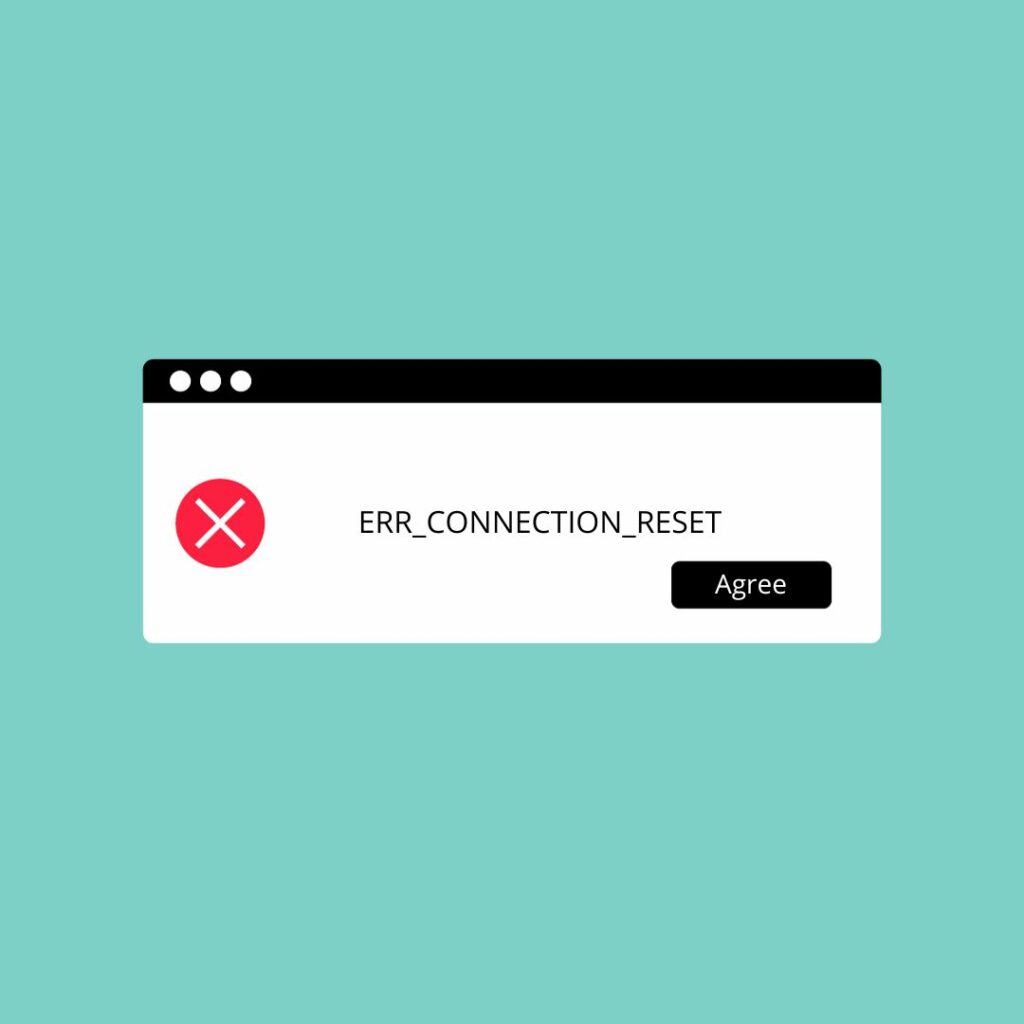
Dans cet article, nous vous guiderons à travers des solutions faciles à suivre pour corriger l'erreur « ERR_CONNECTION_RESET ». Cette erreur se produit généralement lorsque votre navigateur ne parvient pas à établir une connexion avec le site Web que vous essayez d'accéder, souvent en raison de problèmes de réseau ou de problèmes liés au navigateur.
Nous couvrirons tout, des correctifs de base comme la vérification de votre connexion Internet aux solutions plus avancées comme l'ajustement de vos paramètres réseau. Notre objectif est de vous fournir un guide complet pour vous remettre en ligne le plus rapidement possible.
Restez avec nous pendant que nous explorons les moyens les plus efficaces pour résoudre cette erreur ennuyeuse, garantissant une expérience Internet fluide et ininterrompue.
Comprendre l'erreur ERR_CONNECTION_RESET
Avant de plonger dans les solutions, comprenons ce qu'est l'erreur « ERR_CONNECTION_RESET ». Ce message d'erreur apparaît lorsque votre navigateur ne parvient pas à établir une connexion stable avec le serveur du site Web.
C'est comme essayer de passer un appel téléphonique, mais la ligne continue d'être coupée. Divers facteurs peuvent provoquer cette perturbation, depuis de simples problèmes de connexion Internet jusqu'à des problèmes plus complexes liés aux paramètres de votre réseau.
Certaines raisons courantes pour lesquelles l'erreur « ERR_CONNECTION_RESET » est rencontrée incluent :
- Problèmes avec votre connexion WiFi ou Internet.
- Problèmes temporaires avec le site Web que vous essayez de visiter.
- Paramètres réseau mal configurés sur votre appareil.
- Interférence de votre pare-feu ou de votre logiciel antivirus.
En comprenant ces causes, vous êtes mieux équipé pour résoudre le problème et trouver la bonne solution.
Étapes de dépannage de base
Lorsque vous rencontrez l'erreur « ERR_CONNECTION_RESET », commencez par ces étapes simples :
- Redémarrez votre routeur : Cette astuce séculaire fait des merveilles. Éteindre et rallumer votre routeur peut actualiser votre connexion.
- Vérifiez votre connexion Internet : assurez-vous que vous êtes connecté à Internet. Essayez d'accéder à d'autres sites Web pour voir si le problème est spécifique au site.
- Redémarrez votre appareil : Parfois, un redémarrage rapide de votre ordinateur ou appareil peut résoudre des erreurs inattendues.
Ces étapes initiales résolvent souvent l’erreur sans nécessiter de solutions plus complexes.
Solutions spécifiques au navigateur
Si les étapes de base ne fonctionnent pas, essayez ces conseils spécifiques au navigateur :
Effacer le cache et les cookies du navigateur : au fil du temps, votre navigateur collecte des données qui peuvent causer des problèmes. La suppression de ces données peut souvent corriger les erreurs de connexion.
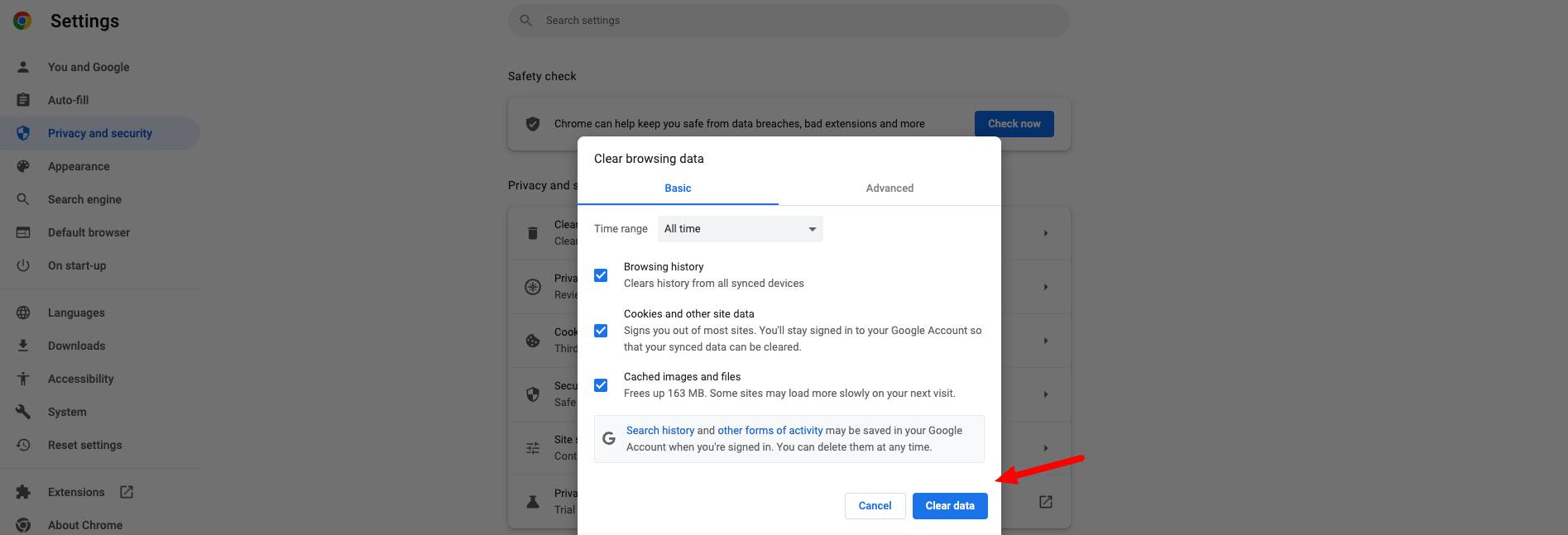
- Vous devez d'abord accéder à Paramètres > Effacer les données du navigateur pour le navigateur Chrome. Vous pouvez également accéder à l'URL et saisir (chrome://settings/clearBrowserData)
- Parfois, vous devez également vider le cache DNS
Désactiver les extensions ou modules complémentaires : Parfois, les extensions du navigateur peuvent interférer avec votre connexion. Essayez de les désactiver pour voir si cela résout le problème.
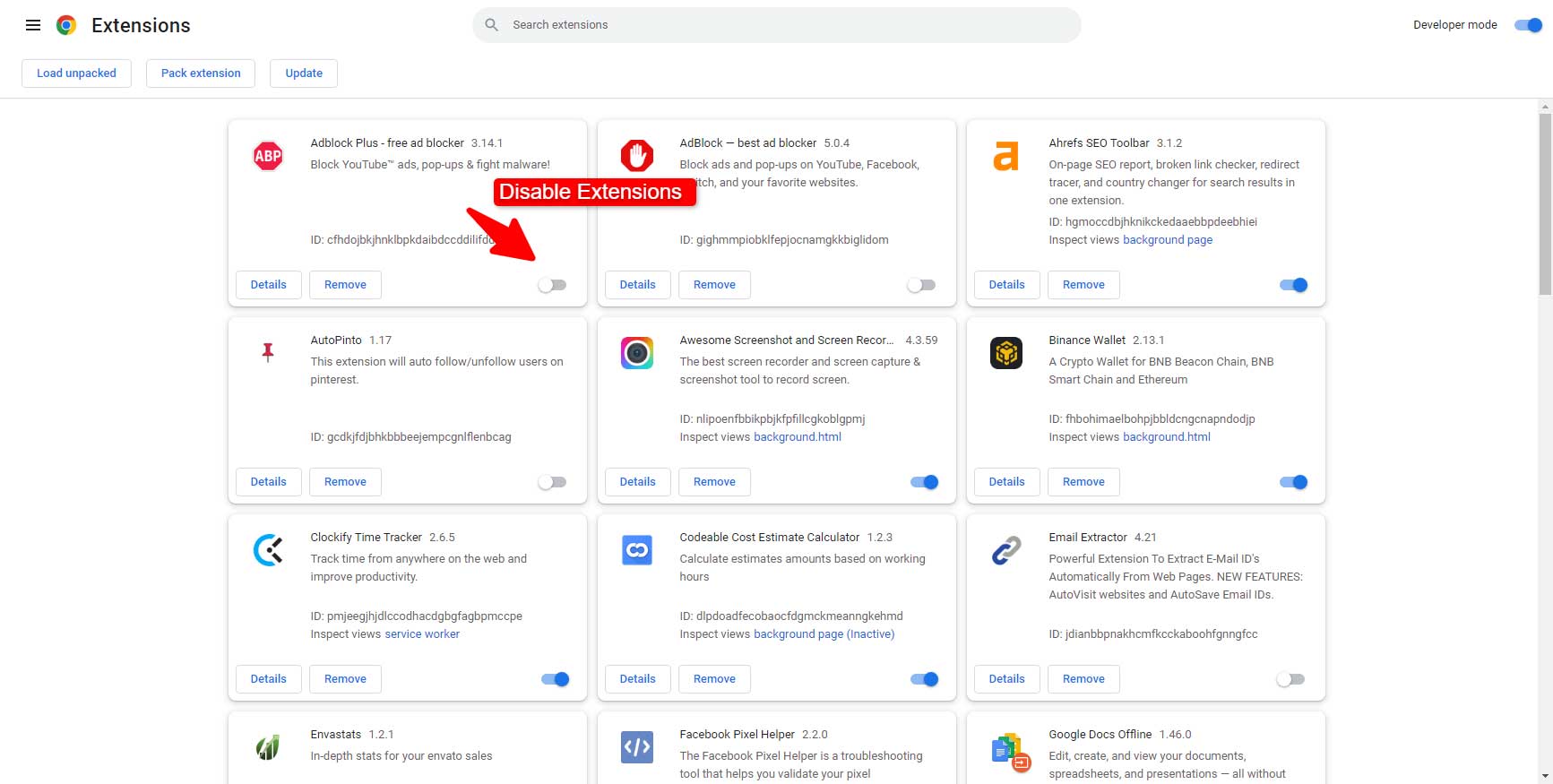
- Allez dans Paramètres -> Extensions ou directement en tapant dans le navigateur : chrome://extensions/
Réinitialiser les paramètres du navigateur : si modifier les paramètres individuels semble intimidant, réinitialiser votre navigateur à ses paramètres par défaut peut être une solution rapide.
- Aller aux paramètres
- Réinitialiser les options
- Cliquez sur Restaurer les paramètres à leurs valeurs par défaut d'origine
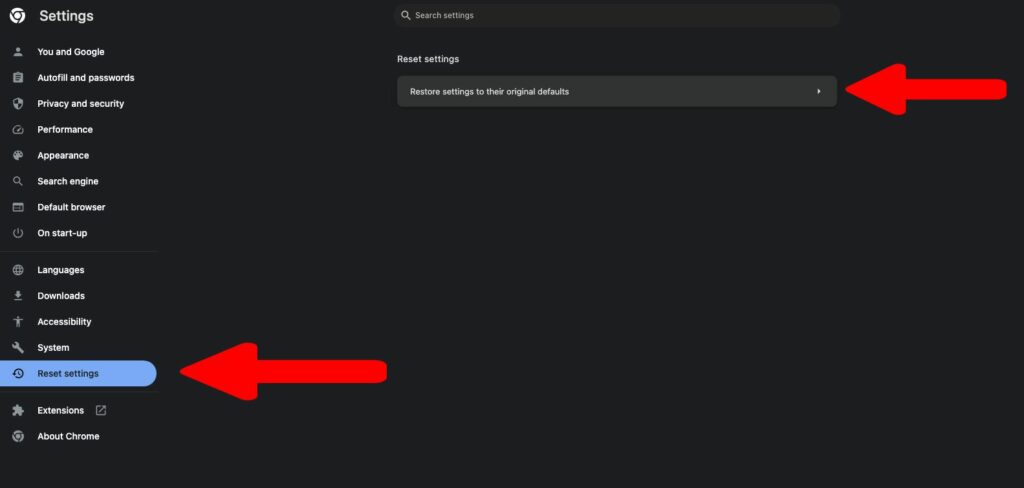
Mettez à jour votre navigateur : L'exécution d'un navigateur obsolète peut entraîner divers problèmes. Assurez-vous d'avoir la dernière version.
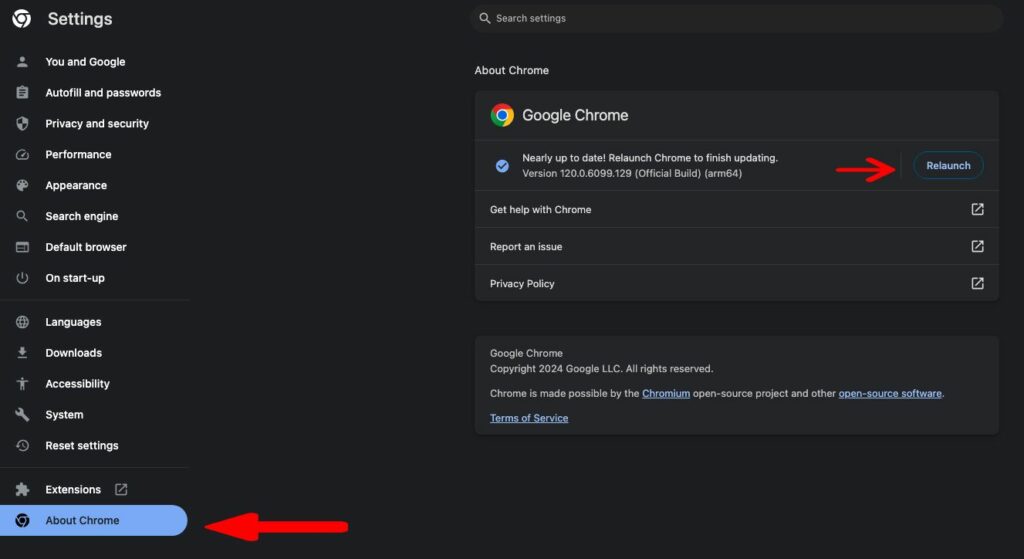
- Accédez à Paramètres > À propos de Chrome
- Sous À propos de Chrome -> Mettre à jour ou relancer
En vous concentrant sur votre navigateur, vous pouvez éliminer les problèmes qui pourraient être à l'origine de l'erreur « ERR_CONNECTION_RESET ».

Dépannage du réseau
Si les solutions spécifiques au navigateur ne résolvent pas l'erreur « ERR_CONNECTION_RESET », il est temps de se plonger dans le dépannage du réseau. Les problèmes de réseau sont souvent à l’origine de cette erreur, leur résolution peut donc aider à restaurer votre connexion.
- Vérifiez les paramètres du pare-feu et de l'antivirus : Un logiciel de sécurité est essentiel, mais il peut parfois bloquer votre accès à Internet. Assurez-vous que votre pare-feu ou votre antivirus n'empêche pas par erreur votre navigateur de se connecter à Internet.
- Vider le cache DNS : votre ordinateur stocke des informations DNS qui peuvent devenir obsolètes. Vider le cache DNS peut aider à établir une nouvelle connexion. Vous pouvez le faire en ouvrant l'invite de commande et en tapant
ipconfig /flushdns. - Renouveler l'adresse IP : Semblable au vidage du DNS, le renouvellement de votre adresse IP peut vous aider. Ouvrez l'invite de commande et tapez
ipconfig /release, suivi deipconfig /renew. - Changer les serveurs DNS : Parfois, les serveurs DNS par défaut fournis par votre FAI peuvent rencontrer des problèmes. Le passage à des serveurs DNS publics comme Google DNS ou OpenDNS peut améliorer la stabilité de votre connexion.
Ces étapes axées sur le réseau sont un peu plus techniques mais peuvent avoir un impact significatif sur la résolution de l'erreur « ERR_CONNECTION_RESET ».
Solutions avancées
Si vous rencontrez toujours l'erreur après avoir essayé les solutions ci-dessus, voici quelques étapes avancées que vous pouvez envisager :
- Mettre à jour les pilotes de la carte réseau : des pilotes réseau obsolètes peuvent entraîner des problèmes de connexion. Vérifiez votre gestionnaire de périphériques pour voir si des mises à jour sont disponibles pour votre carte réseau.
- Rechercher des logiciels malveillants : les logiciels malveillants peuvent perturber vos paramètres réseau. Exécutez une analyse approfondie des logiciels malveillants à l’aide d’un programme antivirus fiable.
- Modifier le registre Windows : Il s'agit d'une solution pour les utilisateurs avancés, car une modification incorrecte du registre peut entraîner de graves problèmes. Si vous choisissez cette étape, assurez-vous de sauvegarder d'abord votre registre.
- Contactez votre FAI : Si aucune des solutions ci-dessus ne fonctionne, votre FAI pourra peut-être vous aider. Parfois, le problème peut venir de leur côté et ils peuvent fournir des conseils ou des correctifs spécifiques.
Solutions alternatives pour des cas spécifiques
Parfois, l'erreur « ERR_CONNECTION_RESET » peut apparaître dans des circonstances spécifiques. Voici quelques solutions adaptées à ces scénarios :
- Utilisation d'un VPN ou d'un proxy : Si vous utilisez un VPN ou un proxy, cela peut provoquer des problèmes de connexion. Essayez de le désactiver pour voir si cela résout l'erreur. Si vous devez utiliser un VPN, envisagez de passer à un autre serveur ou service.
- Problèmes spécifiques au site Web : si l'erreur se produit uniquement sur certains sites Web, le problème peut provenir du site Web. Dans de tels cas, attendre ou contacter le support du site Web peut être une bonne approche.
Ces solutions alternatives peuvent s'avérer utiles si les étapes de dépannage standard ne s'appliquent pas à votre situation.
Conclusion
Faire face à l'erreur « ERR_CONNECTION_RESET » peut être frustrant, mais dans la plupart des cas, elle peut être corrigée avec la bonne approche. Commencez par les étapes de dépannage de base, passez aux solutions de navigateur et de réseau et, si nécessaire, essayez les méthodes avancées. N'oubliez pas que la persistance est la clé lorsqu'il s'agit de gérer des erreurs réseau. Si vous avez essayé toutes les étapes et que le problème persiste, n'hésitez pas à demander l'aide d'un professionnel ou de votre FAI.
Nous espérons que ce guide vous a aidé à résoudre vos problèmes de connexion. Bonne navigation et bon accès à Internet sans interruption !
Références et lectures complémentaires
Pour des informations plus détaillées et des techniques de dépannage avancées, vous pouvez vous référer aux ressources suivantes :
- Comment réparer Err_Name_Not_Resolved
- Comment corriger l'erreur « ERR_CACHE_MISS »
- Serveur inaccessible – Quelle est la cause ?
En consultant ces ressources supplémentaires, vous pouvez approfondir votre compréhension du problème et trouver des solutions communautaires.
En tant que l'un des co-fondateurs de Codeless, j'apporte mon expertise dans le développement d'applications WordPress et Web, ainsi qu'une expérience dans la gestion efficace de l'hébergement et des serveurs. Ma passion pour l'acquisition de connaissances et mon enthousiasme pour la construction et le test de nouvelles technologies me poussent à innover et à m'améliorer constamment.
Compétence:
Développement web,
Création de sites web,
Administration système Linux,
Référencement
Expérience:
15 ans d'expérience dans le développement Web en développant et en concevant certains des thèmes WordPress les plus populaires comme Specular, Tower et Folie.
Éducation:
J'ai un diplôme en ingénierie physique et un MSC en science des matériaux et optoélectronique.
Twitter, Linkedin
